Der Fehler „NMI_HARDWARE_FAILURE“ mit dem Fehlercode 0x00000080 ist ein Bluescreen-Fehler (Blue Screen of Death, BSOD), der auf ein Hardwareproblem hinweist. NMI steht für Non-Maskable Interrupt, eine Unterbrechung, die nicht von der CPU ignoriert werden kann und in der Regel auf kritische Hardwareprobleme hinweist.
Was ist der „NMI_HARDWARE_FAILURE (0x00000080)“-Fehler?
Der „NMI_HARDWARE_FAILURE“ ist ein schwerwiegender Systemfehler. Dieser Fehler kann durch eine Vielzahl von Hardware- oder Treiberproblemen verursacht werden und führt dazu, dass Windows die Ausführung beendet und einen Neustart erzwingt, um Schäden am System zu vermeiden.
Ursachen und Diagnose
- Hardware-Probleme: Häufig ist defekte oder inkompatible Hardware die Ursache. Dies kann neue Geräte, fehlerhafte Speichermodule oder Probleme mit der Stromversorgung umfassen.
- Treiberkonflikte: Veraltete oder beschädigte Treiber, insbesondere Grafiktreiber, können ebenfalls zu diesem Fehler führen.
- Systemaktualisierungen: Fehlende Windows-Updates können Sicherheitslücken oder Inkompatibilitäten im System hinterlassen, die diesen Fehler verursachen können.
- Softwarekonflikte: Kürzlich installierte Software kann manchmal zu Konflikten mit bestehenden Treibern oder Hardware führen.
- Überhitzung: Übermäßige Hitze kann auch Hardwarefehler verursachen, die zu diesem Fehler führen.
Schritte zur Fehlerbehebung
Folgende Schritte können Sie durchführen, um den BSOD „NMI_HARDWARE_FAILURE (0x00000080)“ zu beseitigen.
Aktualisieren von Treibern und Windows:
Stellen Sie sicher, dass alle Ihre Gerätetreiber auf dem neuesten Stand sind. Dies schließt die Treiber für Ihre Hauptplatine, Grafikkarte, Netzwerkadapter und alle externen Geräte ein. Führen Sie Windows Update durch, um sicherzustellen, dass Ihr System die neuesten Patches und Sicherheitsupdates hat.
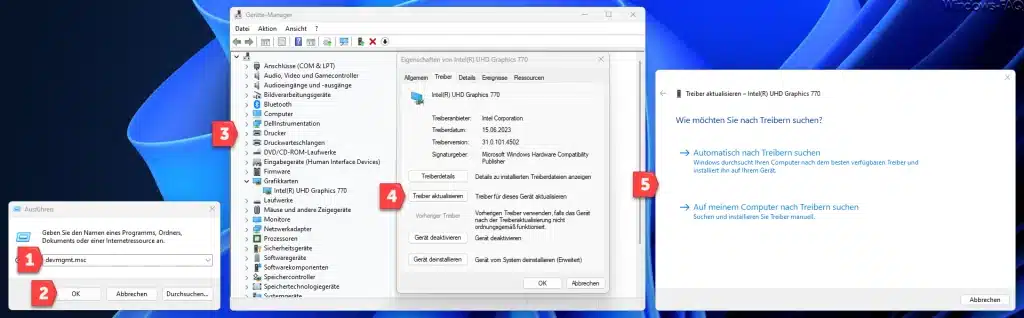
Hardware und RAM überprüfen:
Wenn Sie kürzlich neue Hardware installiert haben, entfernen Sie diese und überprüfen Sie, ob der Fehler weiterhin besteht. Überprüfen Sie auch die Kompatibilität und korrekte Installation Ihrer Speichermodule. Oftmals sind auch defekte RAM Module Schuld an diesem BlueScreen. Microsoft liefert standardmäßig zu jeder Windows Installation das Speichertestprogramm „MDSCHED“ mit. Damit können Sie den PC auf RAM Fehler überprüfen.
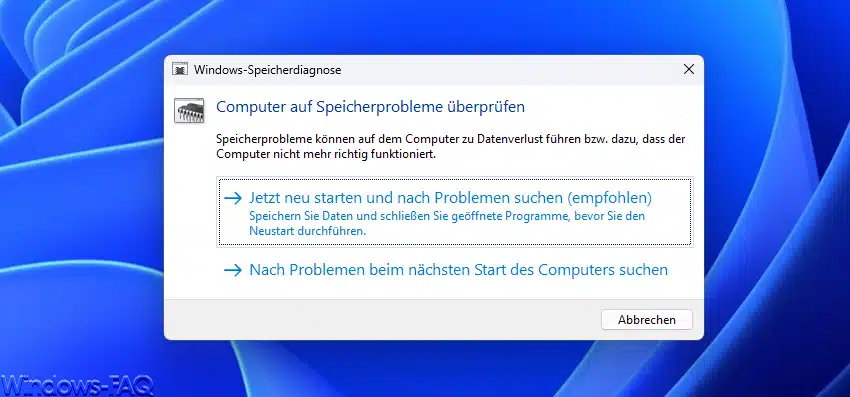
Überprüfen auf Überhitzung: Stellen Sie sicher, dass Ihr Computer richtig gekühlt wird und keine Lüftungsschlitze blockiert sind. Verwenden Sie Software, um die Temperatur Ihrer CPU und GPU zu überwachen.
Verwenden von Debugging-Tools: Die Minidump-Datei, die nach einem Bluescreen erstellt wird, kann wertvolle Informationen enthalten. Debugging-Tools wie der Windows Debugger (WinDbg) können verwendet werden, um diese Dateien zu analysieren und die Ursache des Fehlers zu bestimmen.
System File Checker (SFC) nutzen: Öffnen Sie die Eingabeaufforderung mit Administratorrechten und geben Sie „sfc /scannow“ ein, um beschädigte oder fehlende Systemdateien zu reparieren.
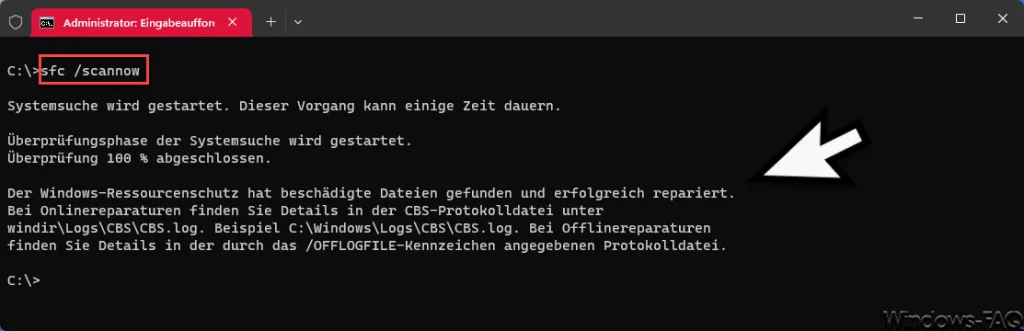
Antiviren-Software überprüfen: Manchmal kann Antiviren-Software zu Systemkonflikten führen. Überprüfen Sie, ob das Deaktivieren Ihrer Antiviren-Software das Problem behebt.
Langfristige Lösungen und Prävention
- Regelmäßige Wartung: Führen Sie regelmäßige Systemdiagnosen und Hardware-Checks durch, um sicherzustellen, dass alle Komponenten korrekt funktionieren.
- Gute Praktiken für die Installation: Installieren Sie keine unbekannten oder nicht vertrauenswürdigen Programme. Achten Sie darauf, dass Sie Treiber direkt von den Herstellerseiten herunterladen.
- Temperaturüberwachung: Behalten Sie ein Auge auf die Temperaturen Ihres Systems, besonders wenn Sie intensive Aufgaben ausführen oder in einer warmen Umgebung arbeiten.
- Dokumentation und Support: Dokumentieren Sie alle Änderungen an Ihrem System und wenden Sie sich bei anhaltenden Problemen an den Support oder Fachleute.
Fazit
Indem Sie diese Schritte befolgen, können Sie den BSOD „NMI_HARDWARE_FAILURE„-Fehler (Fehlercode 0x00000080) nicht nur effektiv beheben, sondern auch vorbeugen. Sollte der Fehler weiterhin bestehen, ist es ratsam, professionelle Hilfe in Anspruch zu nehmen oder die Komponenten durch einen zertifizierten Techniker überprüfen zu lassen.
– BlueScreen UNEXPECTED KERNEL MODE TRAP (0x0000007F)
– BlueScreen BAD_POOL_HEADER (0x00000019)
– DATA_BUS_ERROR (0x0000002E) BlueScreen
– Windows Fehlercode 0xc00000e BlueScreen
– Windows Stopcode











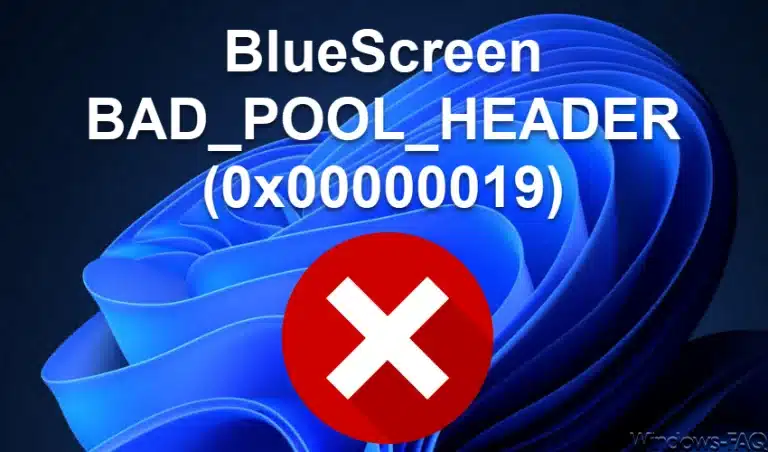











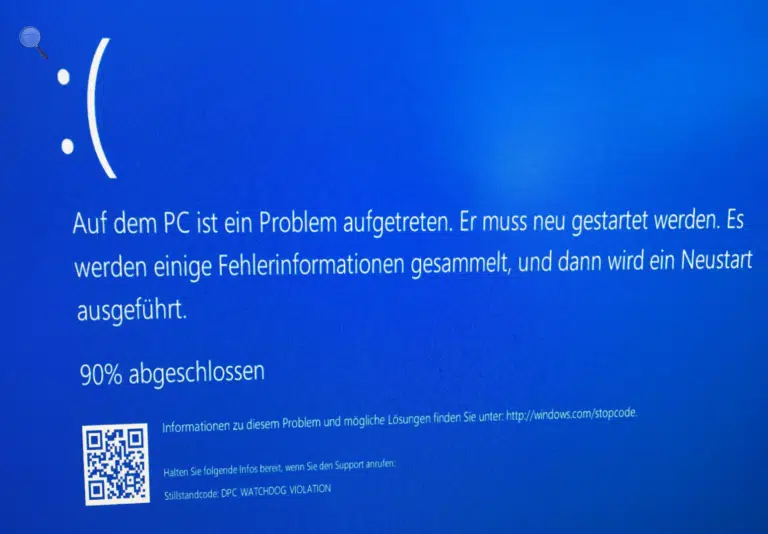




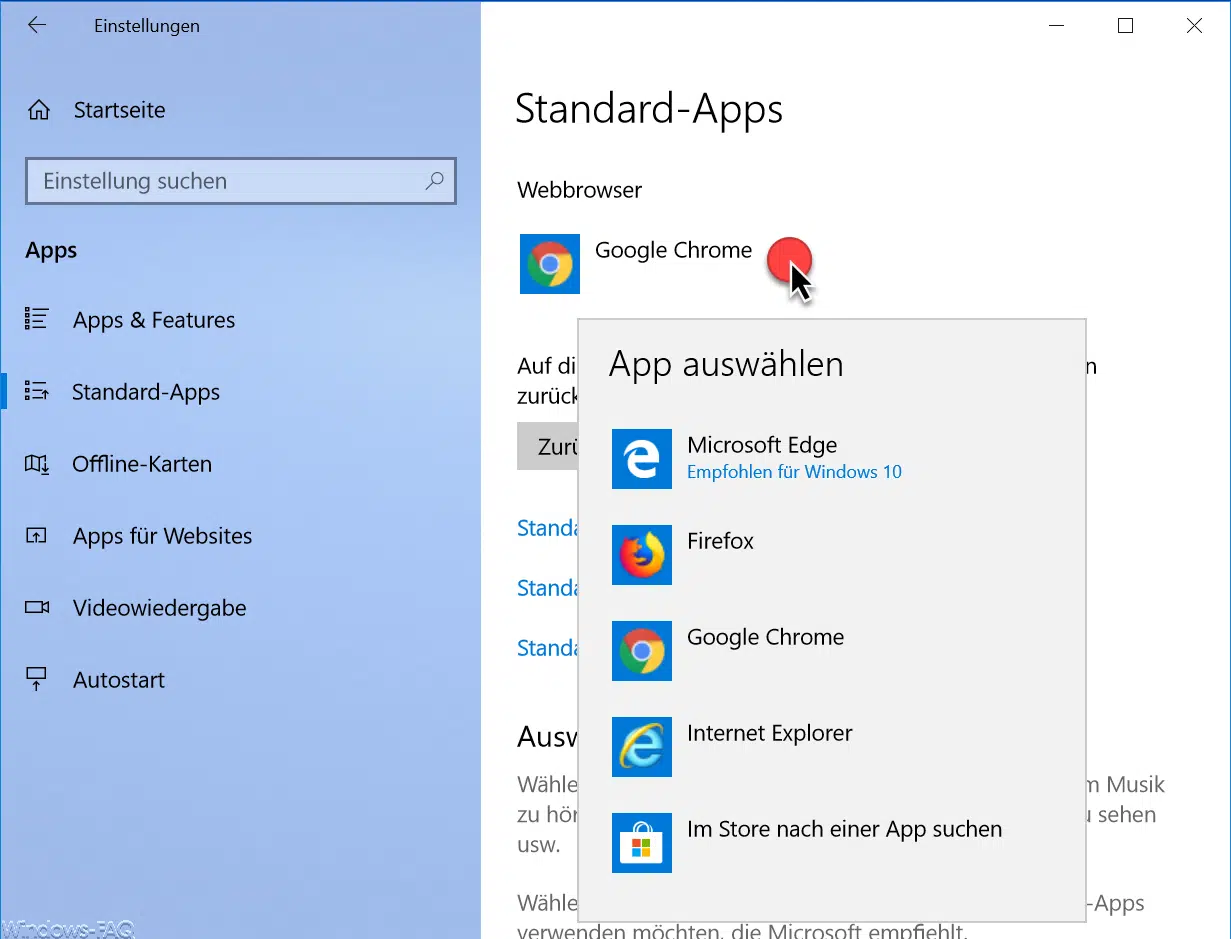





Neueste Kommentare